win10内存占用过高怎么办?实用解决方案
时间:2025-05-27 13:09:21 129浏览 收藏
针对Win10系统内存占用过高的问题,本文提供了多种解决方法。首先,可以通过停用Windows更新服务来减少后台运行对内存的消耗。其次,检查并更新驱动程序,确保它们不会导致内存占用过高。另外,调整虚拟内存配置,利用硬盘空间补充物理内存。还可以使用Windows内存诊断工具进行排查。最后,注意第三方软件的后台运行,及时结束或卸载占用大量内存的进程。这些方法能够有效帮助用户优化Win10系统的内存使用情况。

1、停用Windows更新服务
Windows更新功能可能会在你使用电脑时突然后台运行,消耗内存、CPU以及网络资源。为了避免这种情况,可以选择先停用该服务。重启电脑后,观察内存使用情况是否有所改善。
具体操作步骤:在开始菜单中搜索“服务”,找到“Windows update”服务,将其设置为“禁用”。
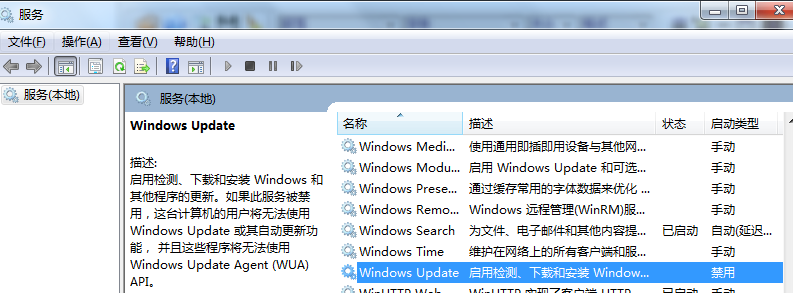
2、检查驱动程序引起的内存占用过高
有时驱动程序也可能导致内存占用率偏高。建议使用驱动精灵或驱动人生等工具,全面更新驱动程序。完成更新后重启电脑。如果问题仍未解决,尝试卸载显卡驱动,并重新安装后再重启电脑。
3、调整虚拟内存配置
通过设置虚拟内存,可以利用硬盘空间来补充物理内存的不足,从而提高资源利用率。
首先右键点击“此电脑”,选择“属性”。接着点击左侧的“高级系统设置”,进入“高级”选项卡,点击“性能”框中的“设置”。
在性能选项界面中,切换到“高级”选项卡,点击“更改”按钮。
取消勾选“自动管理所有驱动器的分页大小”,然后依次选中每个磁盘(除了系统盘C盘),将分页文件大小设置为“无分页大小”,最后点击设置。
对于系统盘C盘,先选择自定义大小,然后将两个输入框填写为推荐值,点击设置。也可以根据物理内存大小自行设定,比如内存为8GB,可将初始内存设为8000MB,最大值设为16000MB(物理内存的两倍)。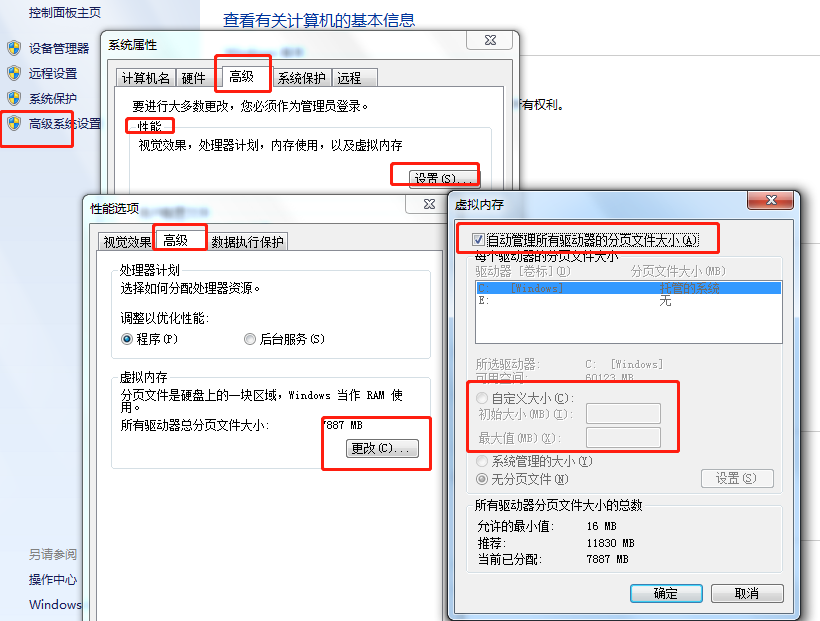
4、利用Windows内存诊断工具排查问题
在开始菜单中搜索“Windows内存诊断”,通过该工具针对性地查找并解决问题。
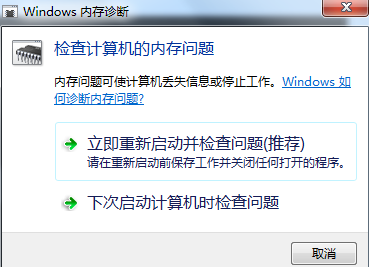
5、第三方软件后台运行导致的问题
某些第三方软件如360、迅雷等可能在后台运行,导致内存占用过高。可以通过任务管理器查看具体是哪个进程占用了大量内存,然后结束相关进程或直接卸载该软件。
6、第三方软件后台运行导致的问题
与上述第5点相同,建议检查是否有其他第三方软件在后台运行并造成内存占用过高,同样可以通过任务管理器确定具体进程,并采取相应措施处理。
今天带大家了解了的相关知识,希望对你有所帮助;关于文章的技术知识我们会一点点深入介绍,欢迎大家关注golang学习网公众号,一起学习编程~
-
501 收藏
-
501 收藏
-
501 收藏
-
501 收藏
-
501 收藏
-
152 收藏
-
459 收藏
-
356 收藏
-
181 收藏
-
342 收藏
-
146 收藏
-
465 收藏
-
119 收藏
-
473 收藏
-
229 收藏
-
367 收藏
-
312 收藏
-

- 前端进阶之JavaScript设计模式
- 设计模式是开发人员在软件开发过程中面临一般问题时的解决方案,代表了最佳的实践。本课程的主打内容包括JS常见设计模式以及具体应用场景,打造一站式知识长龙服务,适合有JS基础的同学学习。
- 立即学习 543次学习
-

- GO语言核心编程课程
- 本课程采用真实案例,全面具体可落地,从理论到实践,一步一步将GO核心编程技术、编程思想、底层实现融会贯通,使学习者贴近时代脉搏,做IT互联网时代的弄潮儿。
- 立即学习 516次学习
-

- 简单聊聊mysql8与网络通信
- 如有问题加微信:Le-studyg;在课程中,我们将首先介绍MySQL8的新特性,包括性能优化、安全增强、新数据类型等,帮助学生快速熟悉MySQL8的最新功能。接着,我们将深入解析MySQL的网络通信机制,包括协议、连接管理、数据传输等,让
- 立即学习 500次学习
-

- JavaScript正则表达式基础与实战
- 在任何一门编程语言中,正则表达式,都是一项重要的知识,它提供了高效的字符串匹配与捕获机制,可以极大的简化程序设计。
- 立即学习 487次学习
-

- 从零制作响应式网站—Grid布局
- 本系列教程将展示从零制作一个假想的网络科技公司官网,分为导航,轮播,关于我们,成功案例,服务流程,团队介绍,数据部分,公司动态,底部信息等内容区块。网站整体采用CSSGrid布局,支持响应式,有流畅过渡和展现动画。
- 立即学习 485次学习
